reza_playmat
Active Member
در این آموزش فتوشاپ شما خواهید آموخت که چگونه در 10 مرحله یک افکت زیبای فضایی را بسازید!
مرحله1:
یک داکیومنت با اندازه دلخواه ایجاد کنید و تنظیمات را مانند تصویر زیر و از مسیرLayer>Layer Style>Gradient Overlay قرار دهید:
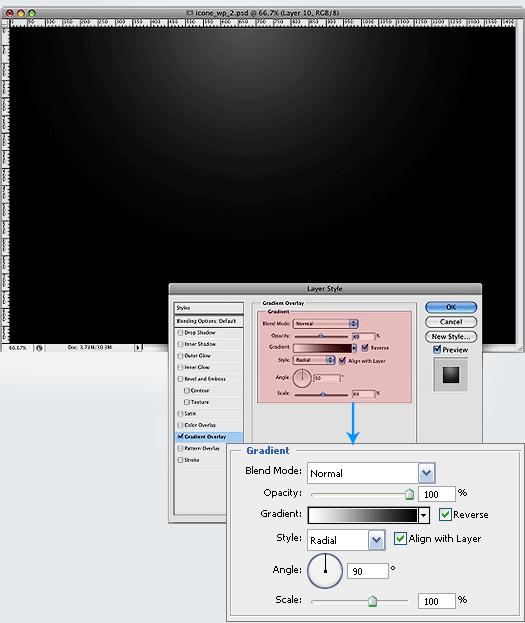
مرحله2:
یک لایه جدید با نام RGB بسازید و با رنگ سفید پر کنید. به مسیر Filter>Render>Lighting Effects رفته و تنظیمات زیر را اعمال کنید:
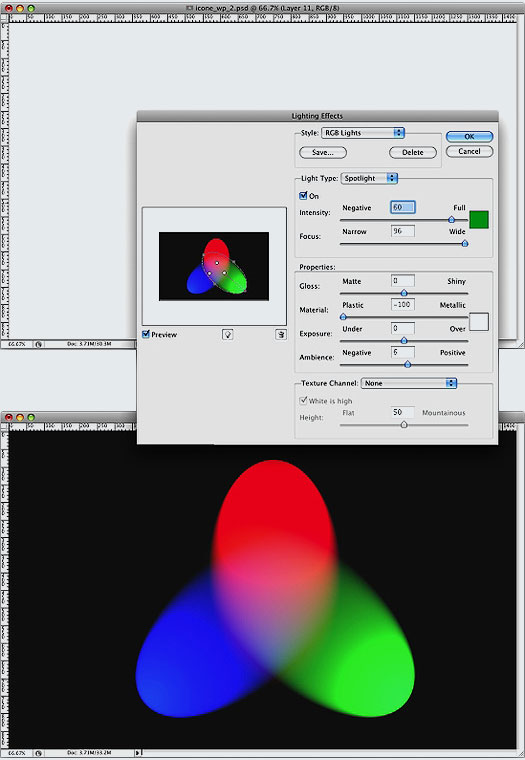
مرحله3:
در لایه RGB به مسیرFilter>Blur>Gaussian Blur بروید و 80.0 Pixels را به لایه اعمال کنید و مد لایه را Overlay انتخاب کنید.
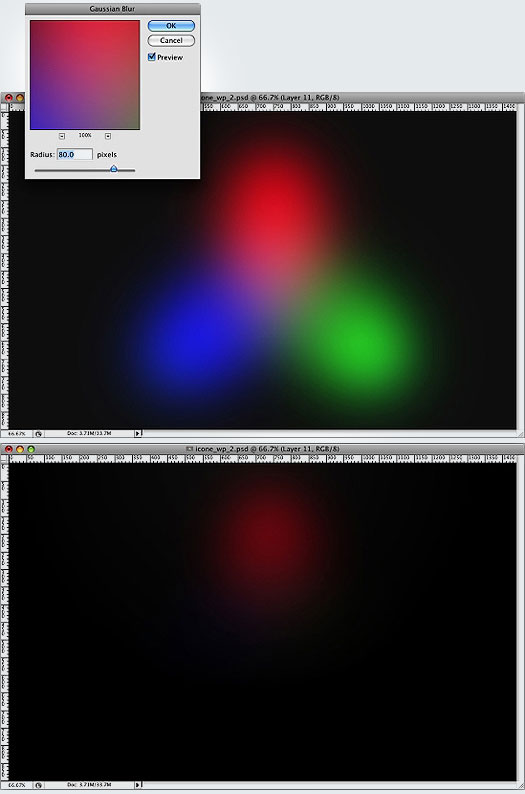
مرحله 4:
یک لایه جدید ایجاد کنید و با رنگ مشکی آن را پر کنید سپس مد لایه را به Screen تغییر دهید. بعد از آن به Filter>Noise>Add Noise بروید و تنظیمات را مانند تصویر زیر تغییر دهید. اکنون به Images>Adjustment>Levels رفته و Level را مانند تصوصیر زیر اعمال کنید:
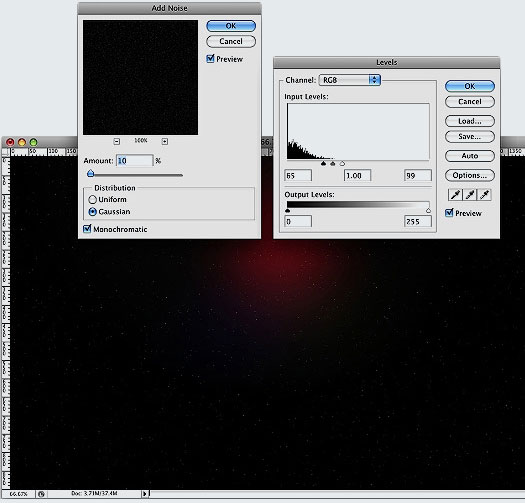
مرحله 5:
یک لایه جدید بسازید ابتدا یک بار دکمه D را بفشارید تا رنگها به صورت پیش فرض شوند و به مسیر Filter>Render>Clouds بروید. مد لایه را به Overlay تغییر دهید و به مسیر Layer>Layer Style>Gradient Overlay رفته و ابتدا مد لایه را به Overlay تغییر دهید و رنگهای آبی، سبز، زرد و قرمز را برای Gradient انتخاب کنید.
سپس میزان Angle=130° و Scale=49% قرار دهید.
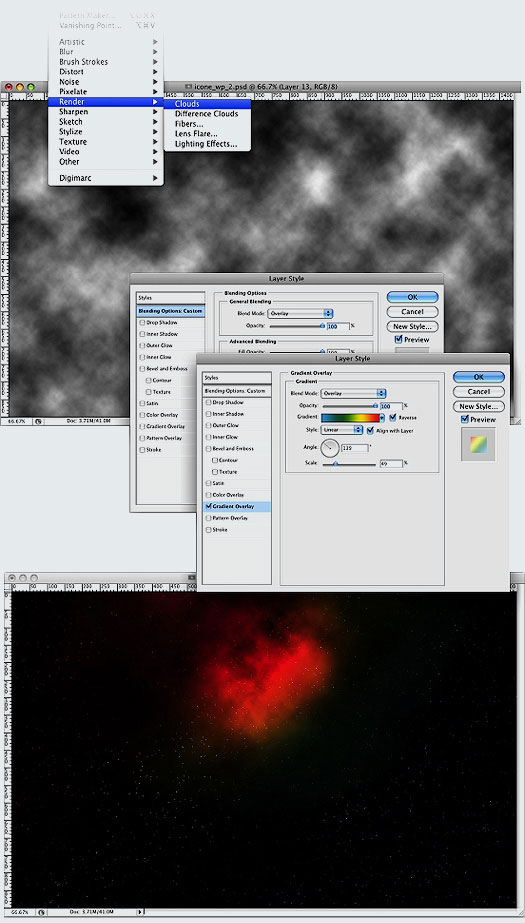
مرحله 6:
یک لایه جدید بالای لایه بکگراند، با نام L.F ایجاد کنید و به مسیر Filter>Render>Lens Flare رفته و مانند تصویر زیر تغییرات را اعمال کنید:
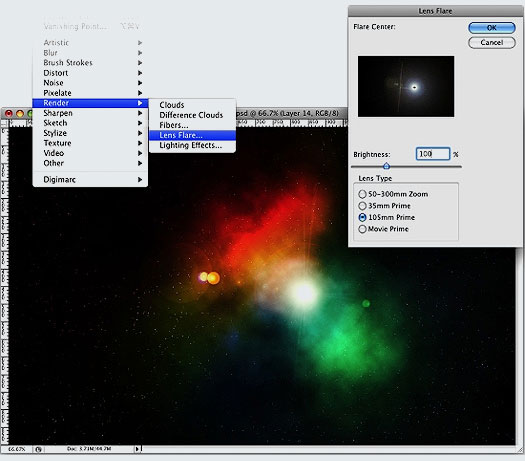
مرحله 7:
یک لایه جدید با نام Ray در بالای لایه L.F ایجاد کنید. مانند تصویر زیر با ابزار Rectangular Marquee Tool یک ناحیه مستطیل ایجاد کنید و با یک براش نرم و سایز بزرگ یک نیم دایره در آن ایجاد کنید.

مرحله 8:
. مد لایه Ray را به Screen تغییر دهید. میزان Opacity لایه را برابر با 80 قرار دهید و از مسیرLayer>Smart Objects>Convert To Smart Object را انتخاب کرده و از لایه یک Smart Object بسازید.
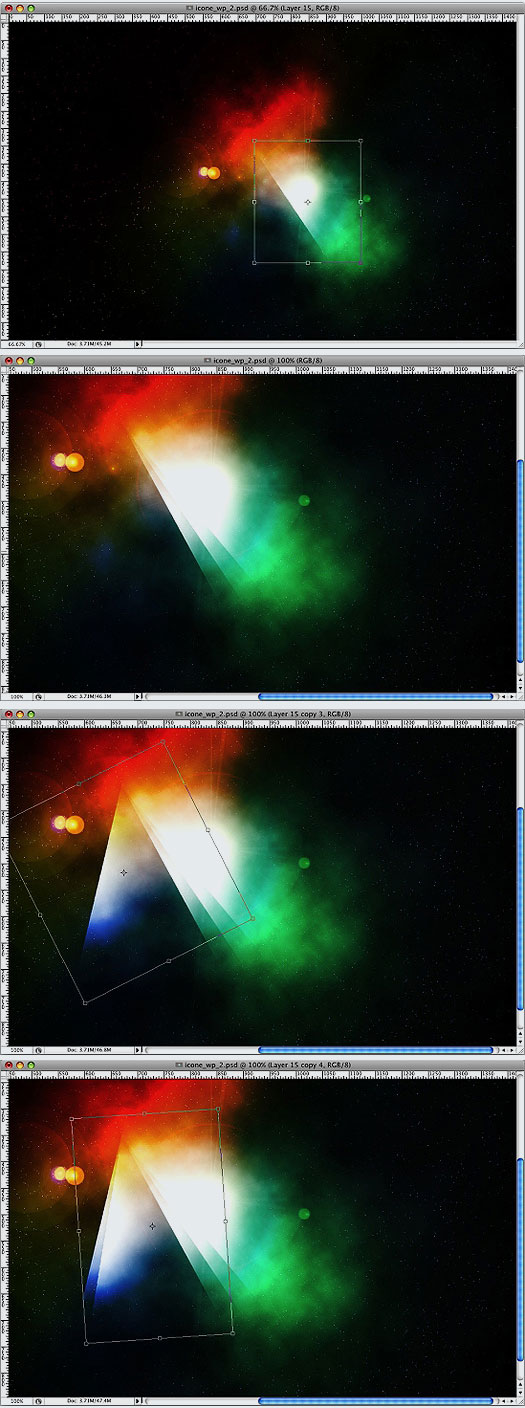
مرحله 9:
از لایه Ray چند کپی گرفته و آنها را تغییر سایز و زاویه داده و بسته به سلیقه خود در تصویر و در جاهای گوناگون قرار دهید.
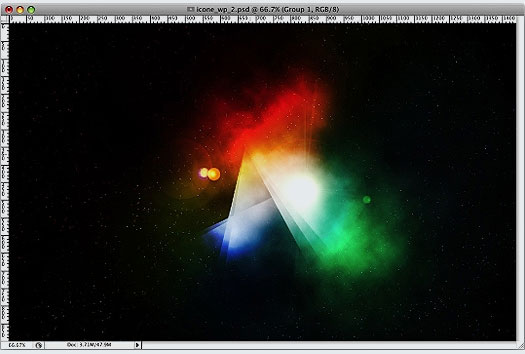
مرحله 10:
میزان میزان Opacity لایه RGB را برابر با 80 قرار دهید. شما میتوانید برای متفاوت شدن کار میزان Opacity لایه ها را به دلخواه تغییر دهید.
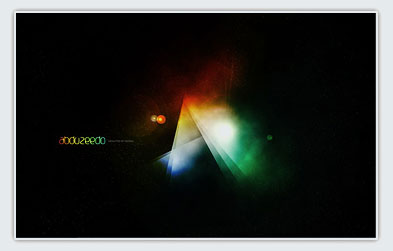
موفق باشید.
مرحله1:
یک داکیومنت با اندازه دلخواه ایجاد کنید و تنظیمات را مانند تصویر زیر و از مسیرLayer>Layer Style>Gradient Overlay قرار دهید:
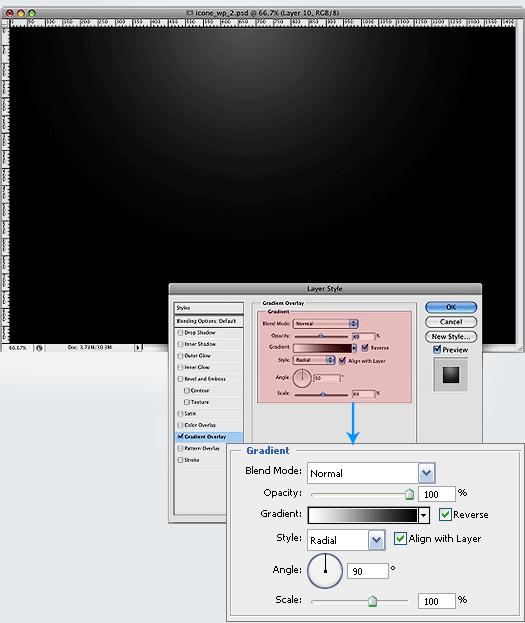
مرحله2:
یک لایه جدید با نام RGB بسازید و با رنگ سفید پر کنید. به مسیر Filter>Render>Lighting Effects رفته و تنظیمات زیر را اعمال کنید:
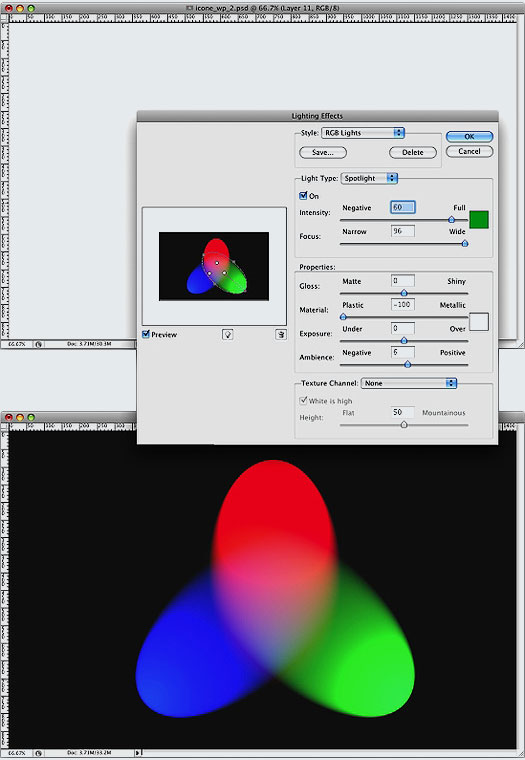
مرحله3:
در لایه RGB به مسیرFilter>Blur>Gaussian Blur بروید و 80.0 Pixels را به لایه اعمال کنید و مد لایه را Overlay انتخاب کنید.
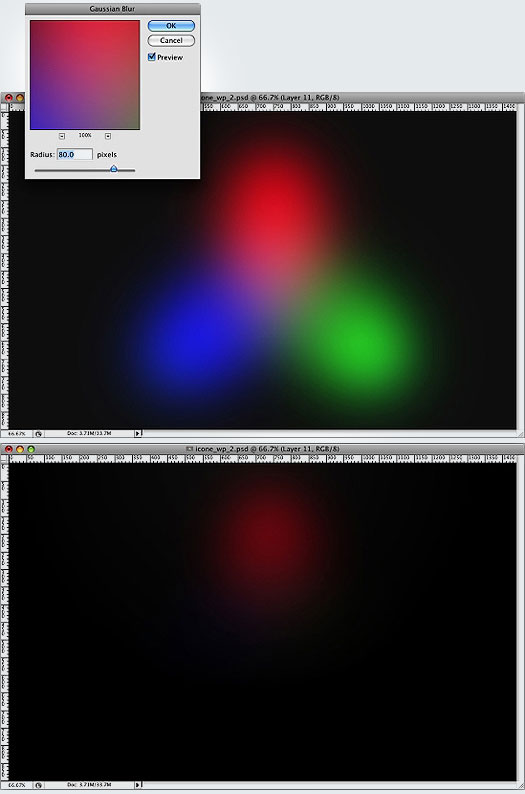
مرحله 4:
یک لایه جدید ایجاد کنید و با رنگ مشکی آن را پر کنید سپس مد لایه را به Screen تغییر دهید. بعد از آن به Filter>Noise>Add Noise بروید و تنظیمات را مانند تصویر زیر تغییر دهید. اکنون به Images>Adjustment>Levels رفته و Level را مانند تصوصیر زیر اعمال کنید:
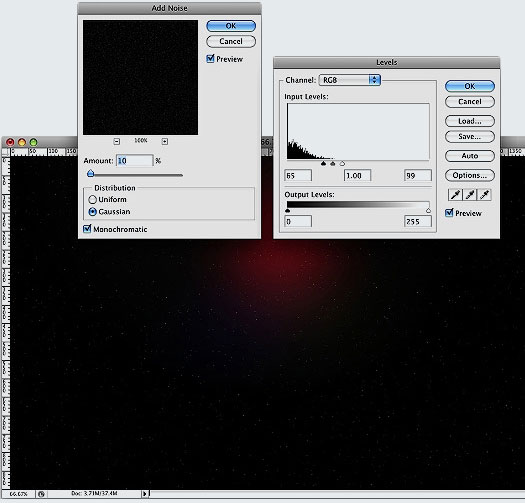
مرحله 5:
یک لایه جدید بسازید ابتدا یک بار دکمه D را بفشارید تا رنگها به صورت پیش فرض شوند و به مسیر Filter>Render>Clouds بروید. مد لایه را به Overlay تغییر دهید و به مسیر Layer>Layer Style>Gradient Overlay رفته و ابتدا مد لایه را به Overlay تغییر دهید و رنگهای آبی، سبز، زرد و قرمز را برای Gradient انتخاب کنید.
سپس میزان Angle=130° و Scale=49% قرار دهید.
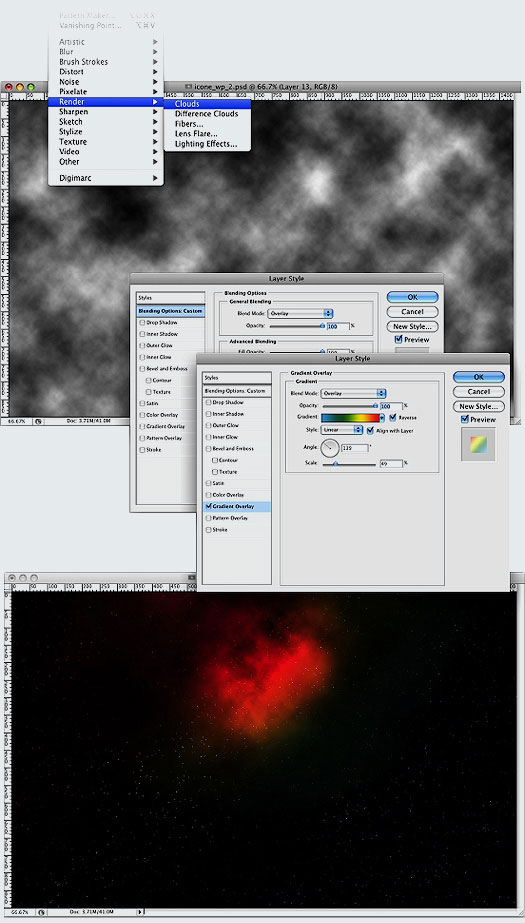
مرحله 6:
یک لایه جدید بالای لایه بکگراند، با نام L.F ایجاد کنید و به مسیر Filter>Render>Lens Flare رفته و مانند تصویر زیر تغییرات را اعمال کنید:
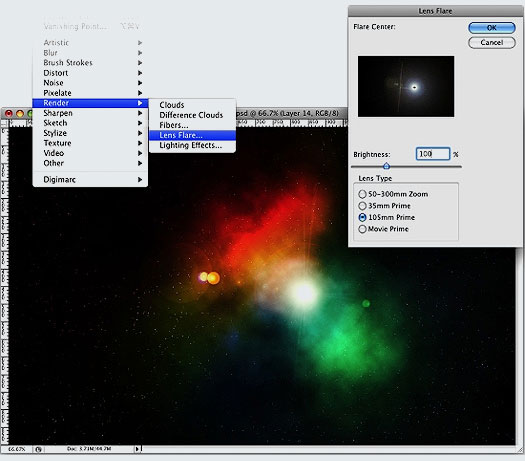
مرحله 7:
یک لایه جدید با نام Ray در بالای لایه L.F ایجاد کنید. مانند تصویر زیر با ابزار Rectangular Marquee Tool یک ناحیه مستطیل ایجاد کنید و با یک براش نرم و سایز بزرگ یک نیم دایره در آن ایجاد کنید.

مرحله 8:
. مد لایه Ray را به Screen تغییر دهید. میزان Opacity لایه را برابر با 80 قرار دهید و از مسیرLayer>Smart Objects>Convert To Smart Object را انتخاب کرده و از لایه یک Smart Object بسازید.
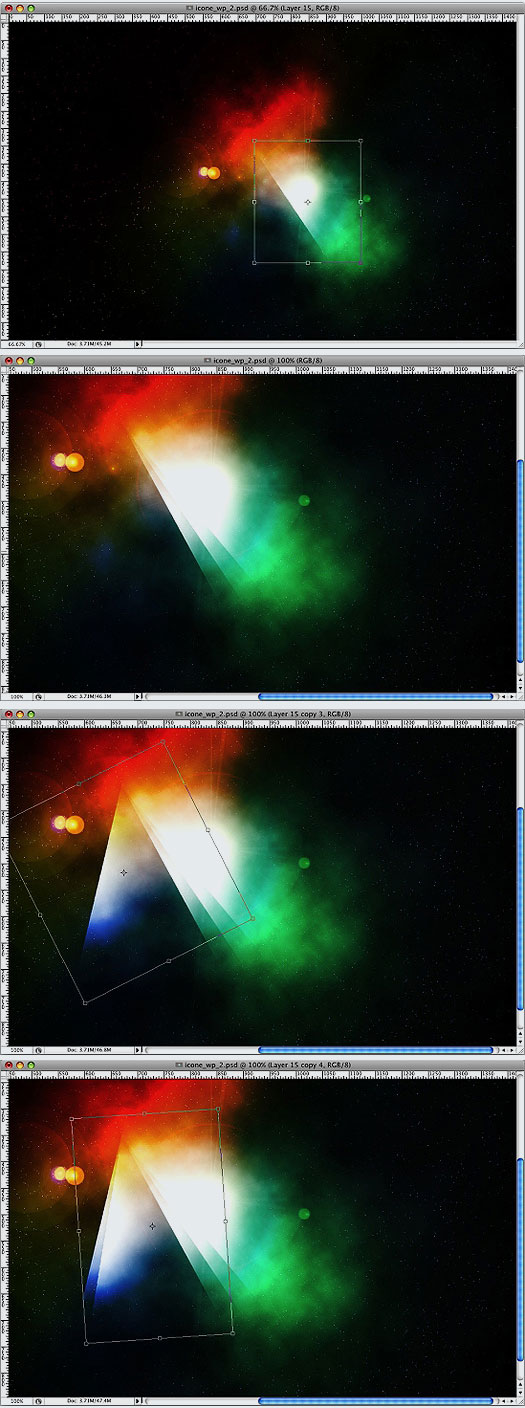
مرحله 9:
از لایه Ray چند کپی گرفته و آنها را تغییر سایز و زاویه داده و بسته به سلیقه خود در تصویر و در جاهای گوناگون قرار دهید.
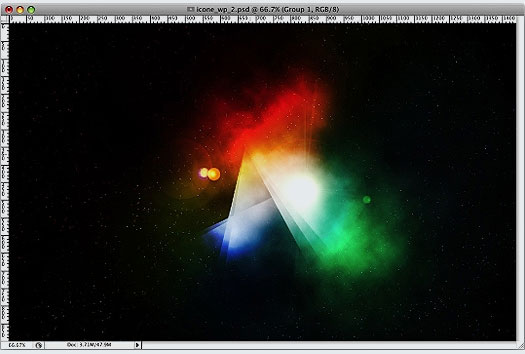
مرحله 10:
میزان میزان Opacity لایه RGB را برابر با 80 قرار دهید. شما میتوانید برای متفاوت شدن کار میزان Opacity لایه ها را به دلخواه تغییر دهید.
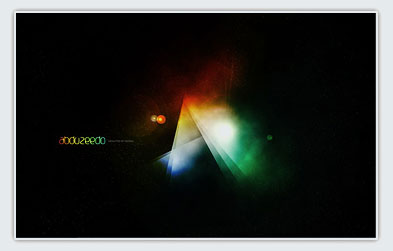
موفق باشید.
آخرین ویرایش:










